В Windows 11 автоматически скрывать панель задач по-прежнему интуитивно просто, несмотря на то, что эта ОС принесла несколько радикальных изменений в работу панели задач. Это заставляет многих пользователей заново тренировать свою мышечную память при работе с интерфейсами операционной системы. Все же многие из привычных функций остались на месте, лишь в немного других разделах настроек Windows.
В Windows 11 запущенные программы и закрепленные ярлыки на панели задач теперь выровнены по центру, а не не по левому краю. Данное изменение коснулось и кнопки Пуск. И если раньше добиться подобного можно было, используя сторонние утилиты, то теперь в Windows 11 иконки в панели задач расположены по центру по умолчанию.
Автоматическое скрытие панели задач поможет вам освободить немного полезного места для приложений, а также избежать выгорания экрана на компьютерах с OLED-матрицами. Обратите внимание, что иконки и индикаторы в области уведомлений (включая часы и дату) тоже будут автоматически скрываться при смене фокуса курсора. Если у вас два и больше монитора, панель задач будет прятаться на все экранах.
Обратите внимание: вам надо активировать Windows, прежде чем изменять параметры персонализации.
Автоматически скрывать панель задач в Windows 11
- Нажмите Win + I, чтобы открыть Параметры, перейдите в раздел Персонализация > Панель задач.
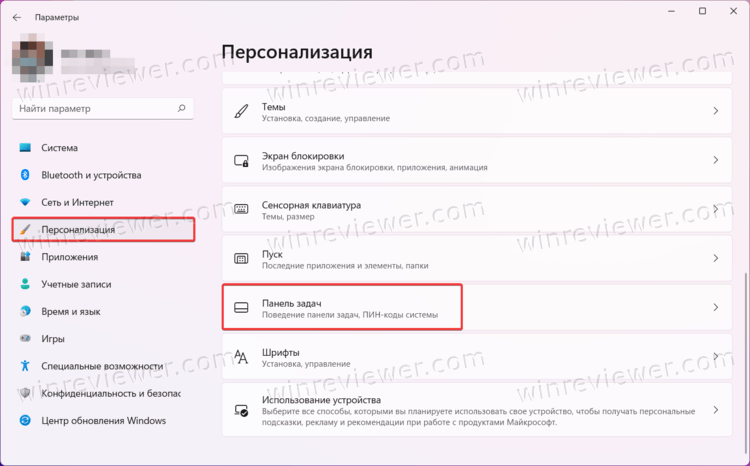
- Как вариант, можно щелкнуть правой кнопкой мыши по панели задач и выбрать Параметры панели задач.

- Разверните пункт Поведение панели задач.
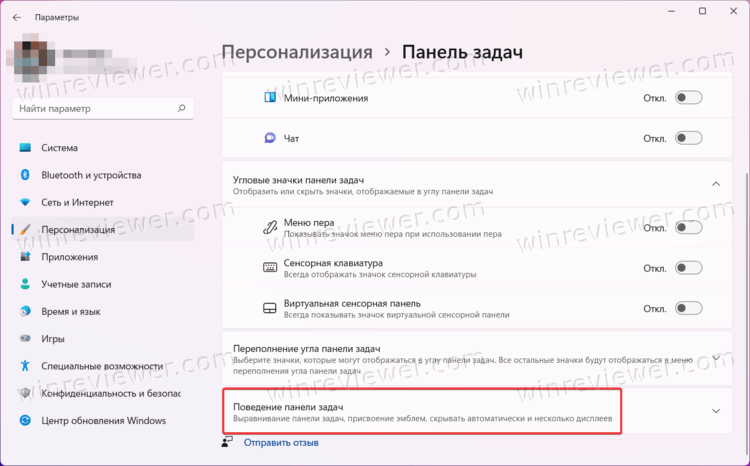
- Установите отметку возле пункта Автоматически скрывать панель задач.
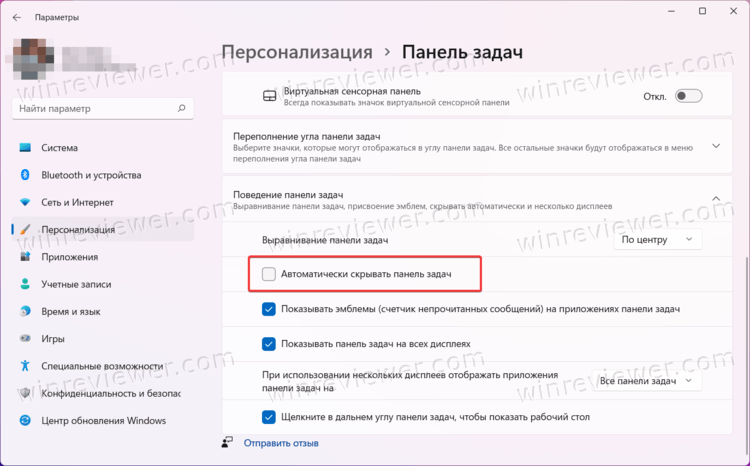
Готово. Это действие подтверждать не надо – Windows сразу же применит изменения и спрячет панель задач за нижней гранью экрана. Чтобы вернуть панель задач на экран, просто наведите курсор мыши на нижнюю грань экрана.
Подсказка: обратите внимание, что в этом же разделе вы можете выключить панель задач по центру в Windows 11. Для этого воспользуйтесь пунктом «Выравнивание панели задач».
Как выключить автоматическое сокрытие панели задач в Windows 11?
Если вы хотите выключить автоматическое сокрытие панели задач в Windows 11, проделайте фактически все те же шаги, что и в предыдущей части статьи.
- Откройте Параметры и перейдите в раздел Персонализация > Панель задач.
- Разверните раздел Поведение панели задач.
- Снимите отметку возле пункта автоматически скрывать панель задач.
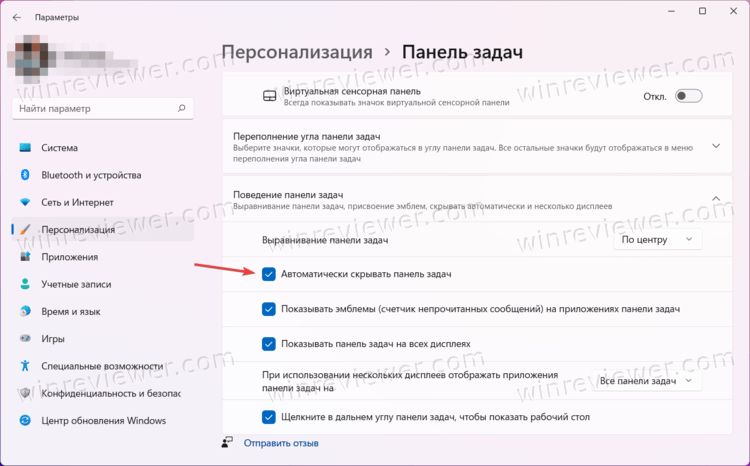
Готово. Теперь вы знаете, как автоматически скрывать панель задач в Windows 11.
💡Узнавайте о новых статьях быстрее. Подпишитесь на наши каналы в Telegram и Twitter.